- AutoCAD和AutoCAD LT之间的区别
- AutoCAD和AutoCAD LT之间的区别(1)
- AutoCAD 2020
- AutoCAD的版本
- AutoCAD练习A(1)
- AutoCAD练习A
- AutoCAD教程
- AutoCAD教程(1)
- AutoCAD 2017(1)
- AutoCAD 2017
- AutoCAD 2018(1)
- AutoCAD 2018
- AutoCAD中的选择方法(1)
- AutoCAD中的选择方法
- AutoCAD LT(1)
- AutoCAD LT
- PDF至AutoCAD
- PDF至AutoCAD(1)
- AutoCAD路径数组(1)
- AutoCAD路径数组
- AutoCAD Table
- AutoCAD Table(1)
- AutoCAD练习问题1(1)
- AutoCAD练习问题1
- AutoCAD免费 (1)
- AutoCAD计算器(1)
- AutoCAD计算器
- AutoCAD单位(1)
- AutoCAD单位
📅 最后修改于: 2020-12-29 05:02:32 🧑 作者: Mango
AutoCAD Revolve
AutoCAD 3D中的“旋转”命令用于通过以预定角度沿其轴扫动对象来创建3D实体或曲面。
可以旋转的路径和对象是:
- 平面的
- 非平面
- 打开
- 关闭
- 固体
- 表面
- 界
- 弧线
旋转的正方向由右手拇指规则确定。
我们可以相对于X轴,Y轴和Z轴旋转对象。
我们需要使用折线为旋转命令创建基础。
在旋转之前,我们可以加入线段或线段。
注意:为了更好地理解,请尝试使基础在TOP视图控件中旋转。
考虑下图:
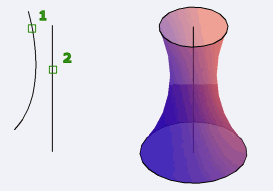
让我们用几个例子来理解。
范例1:
相对于X,Y或Z轴旋转。
考虑下面的2D对象:
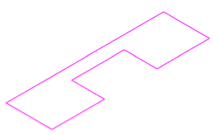
确保激活正交模式。
以上对象是在SE等距模式下绘制的。
上面的对象是第一次加入的。
将UCS图标放在对象上。
步骤如下:
1.创建上图。
2.从功能区面板中选择“旋转”图标,如下所示:
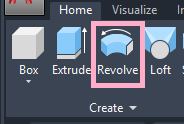
要么
在命令行或命令提示符下键入REV或旋转,然后按Enter键。
3.用一个小方形光标选择要旋转的对象,如下所示:
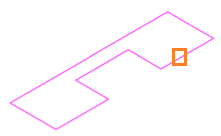
4.按Enter 。
5.指定X,Y或Z轴。
如果选择了X轴:
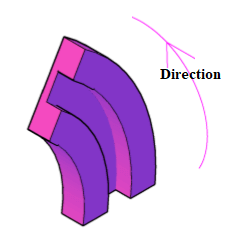
如果选择了Z轴:
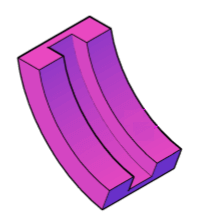
6.按Enter 。
7.指定旋转角度。
8.按Enter 。
要根据轴线旋转,请执行以下步骤:
1.在命令行或命令提示符下键入REV或旋转,然后按Enter。
2.用一个小方形光标选择要旋转的对象,如下所示:
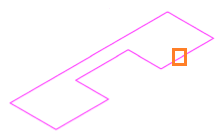
3.按Enter 。
4.指定要旋转的对象的轴起点。
5.指定轴终点。
6.指定旋转角度。
如果指定的角度= 30 ,则对象将如下图所示:

如果指定的角度= 360 ,则对象将如下图所示:
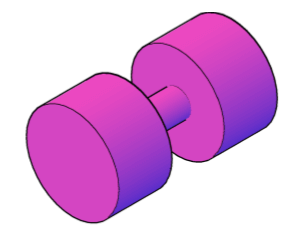
如果指定角度为95 ,则对象将如下图所示:
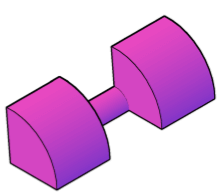
7.按Enter 。
要作为表面旋转,请执行以下步骤:
1.在命令行或命令提示符下键入REV或旋转,然后按Enter键。
2.在命令行中键入M或mode <按Enter 。
3.在命令行上键入Surface或S <按Enter 。
4.用一个小方形光标选择要旋转的对象,如下所示:
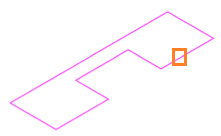
5.按Enter 。
6.指定要旋转的对象的轴起点。
7.指定轴终点。
8.指定旋转角度。
如果指定的angle = 30 ,则对象将如下所示:
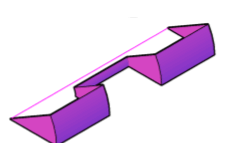
9.按Enter 。
我们可以很容易地注意到表面和固体之间的差异。
范例2:
在2D TOP视图控件中创建基础。
考虑以下对象:
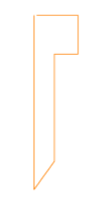
将TOP视图控件更改为SE Isometric,如下所示:
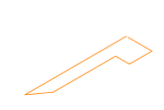
应用旋转命令并指定起点和终点轴。指定角度= 360 。
该对象将显示为:
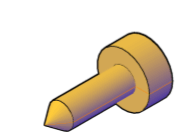
该对象的其他视图如下所示:

您可以根据需要修改角度值。
范例3:
在2D TOP视图控件中创建基础。
考虑以下对象:

将TOP视图控件更改为SE Isometric,如下所示:
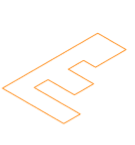
应用旋转命令并指定起点和终点轴。指定角度= 360 。
该对象将显示为:
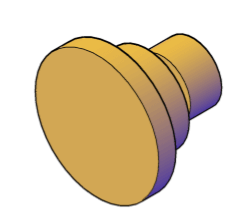
该对象的其他视图如下所示:
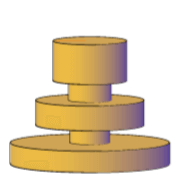
您可以根据需要修改角度值。
同样,我们可以创建许多对象。
对象的视图也可以通过Orbit命令进行调整。
名为SURFACEMODELINGMODE的系统变量可用于将曲面扩展为过程曲面或NURBS曲面。